Sådan kontrolleres alderen af din Windows-installation

Er du nysgerrig efter, hvornår du har installeret Windows, og hvor længe har du chugging sammen uden systemopdatering? Læs videre, da vi viser dig en enkel måde at se, hvor lang tid i din Windows-installation er.
Kære How-To Geek,
Det føles som om det har været for evigt siden jeg installerede Windows 7 og I Jeg begynder at spekulere på, om nogle af de præstationsproblemer, jeg oplever, har noget at gøre med, hvor længe siden den blev installeret. Det kolliderer ikke eller noget forfærdeligt, husk det, det føles bare langsommere end det plejede, og jeg undrer mig over, om jeg skal geninstallere det for at tørre skiferens rene. Er der en nem måde at bestemme den oprindelige installationsdato for Windows på værtsmaskinen?
Med venlig hilsen
Bekymret i Windows
Selvom du kun havde tænkt dig at stille et spørgsmål, bad du faktisk to. Dit direkte spørgsmål er let at svare (hvordan man kontrollerer Windows installationsdato). Det indirekte spørgsmål er dog lidt vanskeligere (hvis du skal geninstallere Windows for at få et præstationsforøg). Lad os starte med den nemme: Sådan kontrolleres din installationsdato.
Windows indeholder en praktisk lille applikation, blot med det formål at trække systemoplysninger op, som f.eks. Installationsdatoen. Åbn startmenuen, og skriv cmd i kørselsboksen (eller, alternativt, tryk WinKey + R for at trække op i køredialogen og indtast den samme kommando).
Kør kommandoen:
systeminfo.exe

Redaktørens note: Nyttige læser mjso74 påpegede i kommentarfeltet, at en mere effektiv kommando til brug ville væresysteminfo | find / jeg "installer dato", da den kun returnerer en linje med den nøjagtige information, vi leder efter.
Giv programmet et øjeblik at køre; Det tager cirka 15-20 sekunder at samle alle dataene. Du skal højst sandsynligt rulle tilbage i konsolvinduet for at finde sektionen øverst, der viser operativsystemstatistik. Hvad du er interesseret i, er Original Installer Date:
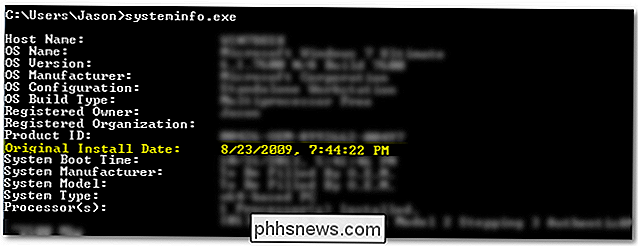
Vi har kørt den maskine, vi har testet kommandoen på siden 23. august 2009. For nysgerrig er det en måned og en dag efter den første offentliggørelse af Windows 7 (efter at vi blev færdig med at spille med tidlige testudgivelser og tilbragte en måned, der slog rundt i tarmene i Windows 7 for at rapportere om funktioner og fejl, vi kørte en ny ren installation og holdt på trucking).
RELATED: PC Rengøringsapplikationer er en svindel: Her er hvorfor (og hvordan du fremskynder din pc)
Nu kan du spørge dig selv: Hvorfor har de ikke geninstalleret Windows i den tid? Har tingene ikke bremset? Har de ikke opgraderet hardware? Sandheden i sagen er, at i de fleste tilfælde er det ikke nødvendigt at tørre computeren helt og begynde fra bunden for at løse problemer med Windows. Hvis du ikke maler dit system med unødvendig og dårligt skrevet software, holder tingene forbi. Faktisk flyttede vi endda denne maskine fra en traditionel mekanisk harddisk til en nyere solid state drive tilbage i 2011.Selvom vi har testet bunker software siden da, er maskinen stadig Rene, fordi 99% af testningen skete i en virtuel maskine. Det er ikke bare et trick for teknologibloggere, heller ikke virtualisering er et praktisk trick til alle, der ønsker at køre et solidt basis OS-base, og undgå moped-og-opdateringscyklussen, der kan plage en stærkt brugt maskine.
Så selvom det kan være tilfældet, at du har kørt Windows 7 i årevis, og at tunge softwareinstallationer og -brug har slået systemet ned til det punkt, en opdatering er i orden, anbefaler vi stærkt at læse over følgende How-To Geek guider for at se, om du ikke kan vride maskinen i form uden en total tørring (og hvis du ikke kan det, er du i det mindste bedre i stand til at holde den opdaterede maskine lys og zippy):
- HTG Forklarer: Er du virkelig nødt til regelmæssigt at geninstallere Windows?
- PC Rengøringsapplikationer er et fupnummer: Her er hvorfor (og hvordan du øger din pc)
- De bedste tips til at fremskynde din Windows-pc
- Begynder Geek: Sådan geninstalleres Windows på din computer
- Alt du behøver at vide om at genopfriske og nulstille din Windows 8 PC
Væbnet med lidt viden, kan du også holde en computer forbløffende, indtil næste iteration af Windows kommer langs (og udenfor) uden besværet med at geninstallere Windows og alle dine apps.

Skulle du nogensinde deaktivere en Windows-tjeneste?
Hvis du nogensinde har søgt efter måder at gøre din Windows-computer hurtigere, har du sandsynligvis kørt på tværs af flere websteder, der tyder på at slukke eller deaktivere visse Windows-tjenester. Andre websteder siger, at det er farligt, og du bør aldrig rodde med Windows-tjenester. Så hvem er korrekt?Nå, argu

Hvilken type data samler websites om dig
Siden internetens fødsel er websiteanalyser og sporingssoftware konstant udviklet og blevet mere komplekse. Bruges hovedsagelig til forretning og markedsføring, kan de fleste dataindsamlingssoftware registrere forskellige detaljer om en besøgende, når hjemmesiden er besøgt. I dagens indlæg vil vi gennemgå nogle fælles emner, som mange af netets mest populære hjemmesider indsamler fra deres brugere og besøgende.Gennemse


